Neha est un professionnel du logiciel avec plus de 13 ans d’expérience dans l’industrie informatique. Elle aime écrire des tutoriels techniques.
La combinaison de deux valeurs de colonne ou plus dans une feuille de calcul Excel peut être facilement réalisée à l’aide d’une formule mathématique simple. Le processus de combinaison est également connu sous le nom de concaténation.
Formule: Concaténer(Cellule1, Cellule2,….)
Comment combiner deux ou plusieurs valeurs de colonne
1. Supposons que ce sont les valeurs des deux colonnes que vous souhaitez combiner en une seule.
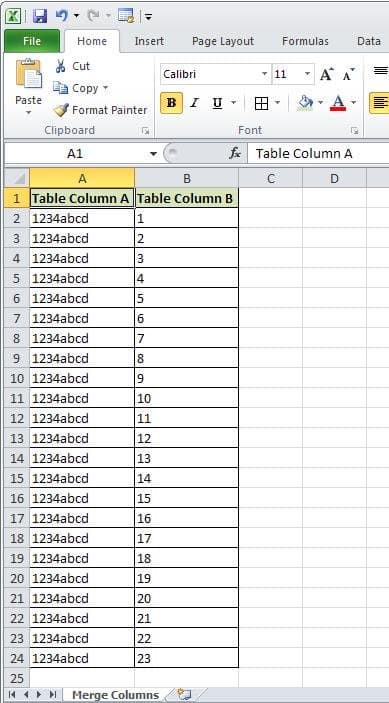
2. Correspondant à la première ligne de valeurs, cliquez sur la cellule où vous souhaitez que la valeur concaténée apparaisse. Commencez à taper la formule avec =CON, une liste de formules apparaîtra. Sélectionnez la fonction Concaténer en double-cliquant dessus.
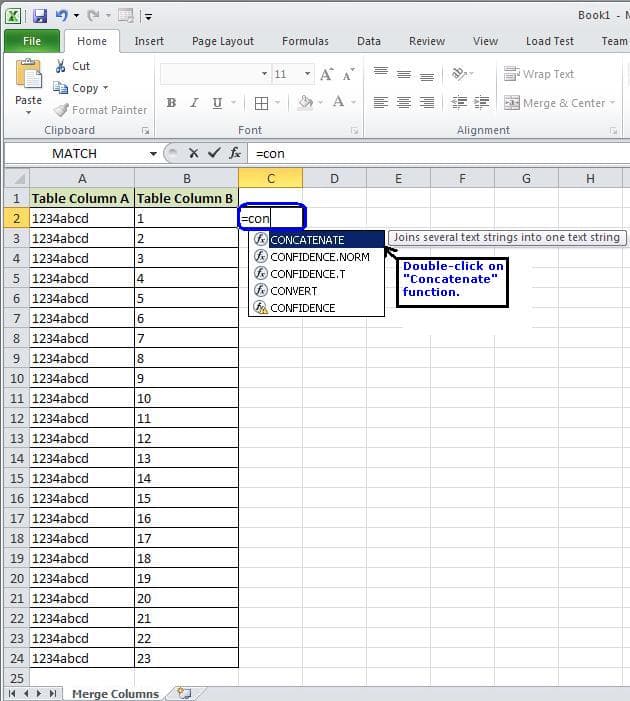
3. Sélectionnez la première cellule à concaténer en cliquant dessus. Le numéro de cellule apparaîtra automatiquement dans la formule.
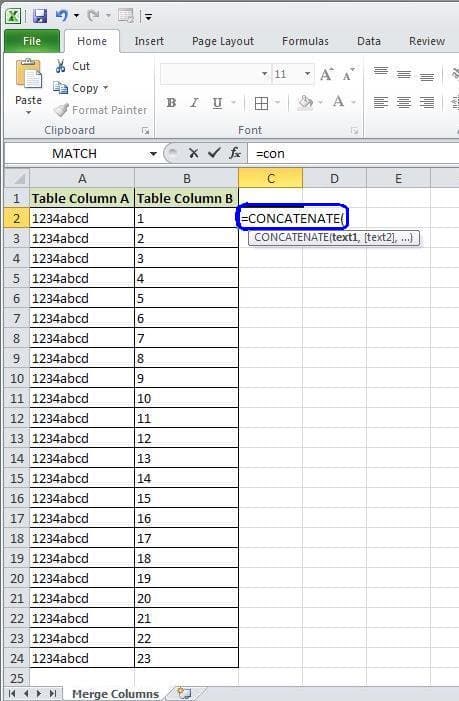
4. Tapez une virgule et cliquez sur la deuxième cellule à concaténer. Le numéro de cellule de la deuxième cellule apparaîtra également automatiquement dans la formule. Vous pouvez continuer ce processus d’ajout de cellules à combiner en tapant une virgule et un numéro de cellule pour toutes les colonnes. Une fois que vous avez terminé d’ajouter les numéros de cellule, vous pouvez fermer la formule à l’aide d’une accolade fermante.
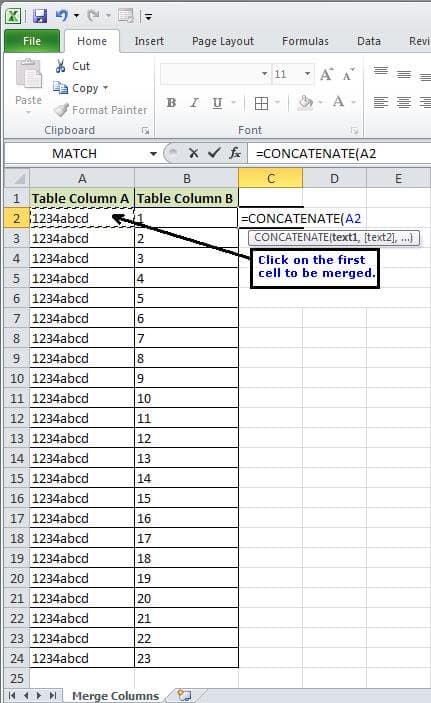
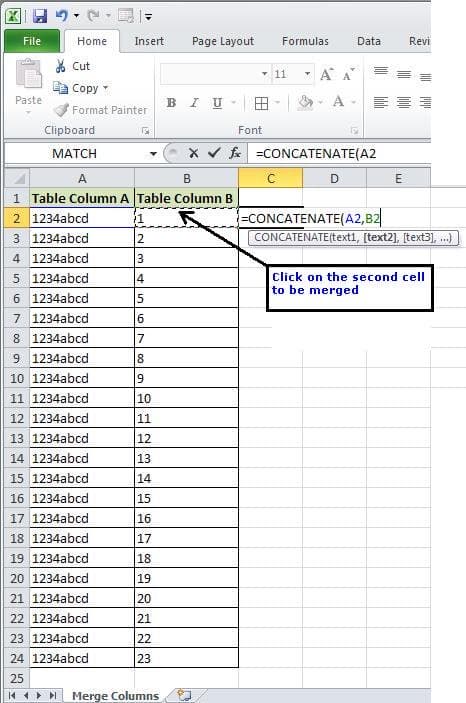
5. Dans ce cas, nous avons juste deux colonnes à combiner. Par conséquent, nous pouvons fermer la formule en utilisant une accolade fermante et en appuyant sur Entrée. La formule finale ressemblera à ceci : =Concaténation(A2,B2).
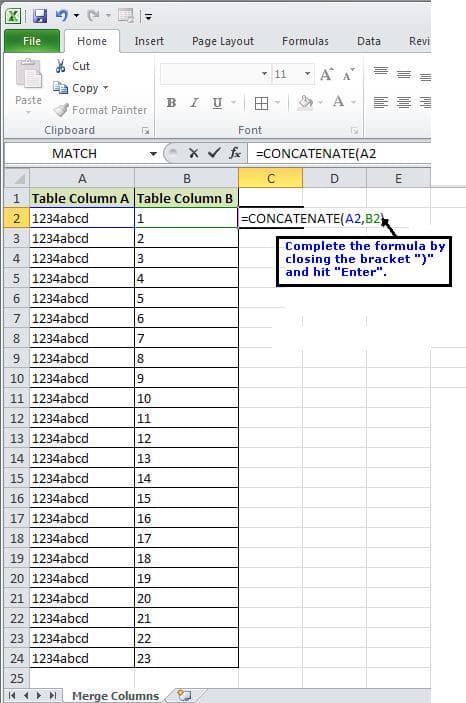
Faites défiler pour continuer
6. Une fois que vous avez appuyé sur Entrée, la valeur concaténée apparaîtra dans la cellule où vous avez tapé la formule.
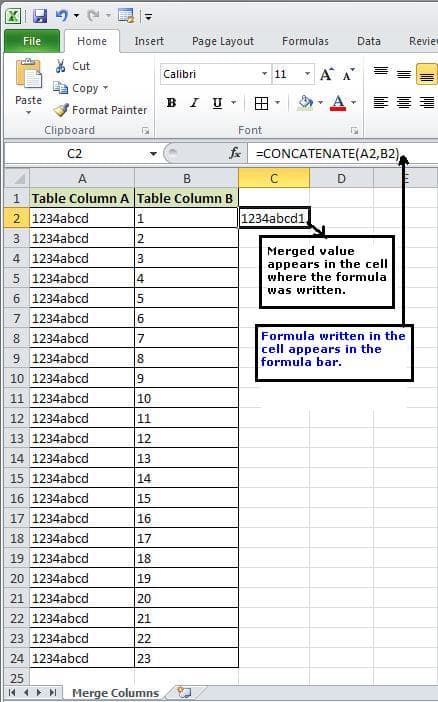
7. Si vous souhaitez copier la formule, sélectionnez la cellule dans laquelle la formule a été écrite et appuyez sur Ctrl + C pour copier la formule.
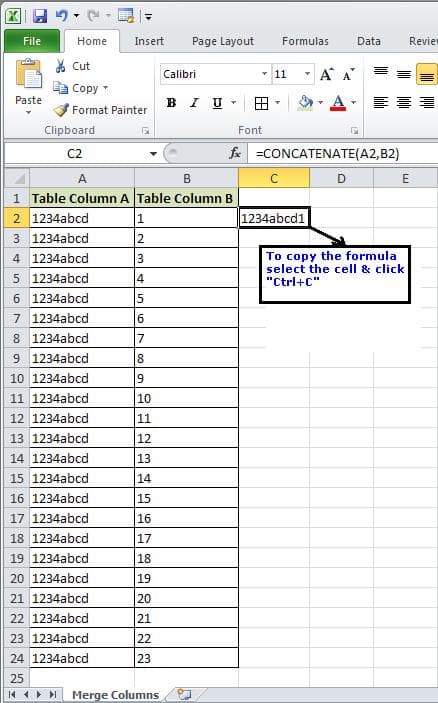
8. Sélectionnez les cellules où la formule va être collée.
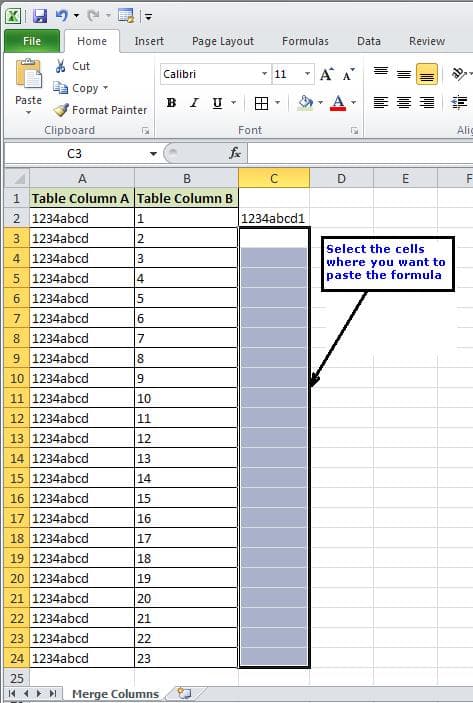
9. Appuyez sur Ctrl+V pour coller la formule dans les cellules sélectionnées. Le résultat sera une colonne avec les valeurs fusionnées des deux colonnes.
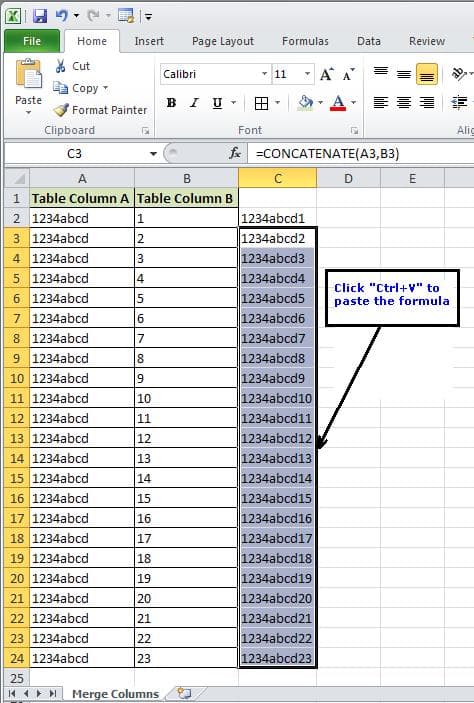
Cet article est exact et fidèle au meilleur de la connaissance de l’auteur. Le contenu est uniquement à des fins d’information ou de divertissement et ne remplace pas un conseil personnel ou un conseil professionnel en matière commerciale, financière, juridique ou technique.
© 2012 Petite Hubpages fanatique
Petite Hubpages Fanatic (auteur) depuis Hyderabad le 27 décembre 2012 :
Merci pour votre intérêt papa. Je suis content que mon hub vous ait été utile.
Oui, je travaille actuellement sur d’autres hubs sur MS Excel. En attendant, vous voudrez peut-être passer par l’un de mes autres hubs sur Excel. Voici le lien : https://turbofuture.com/computers/Tutorial-MS-Exce…
papa d’université de la péninsule supérieure le 27 décembre 2012 :
Je suis excel illettré, mais j’aimerais en savoir plus à ce sujet. Des feuilles de calcul et des graphiques sont nécessaires dans beaucoup de mes articles. J’ai du mal à les assembler. Ce serait formidable d’avoir une série de hubs qui expliquent Excel en détail. Super hub et merci!








